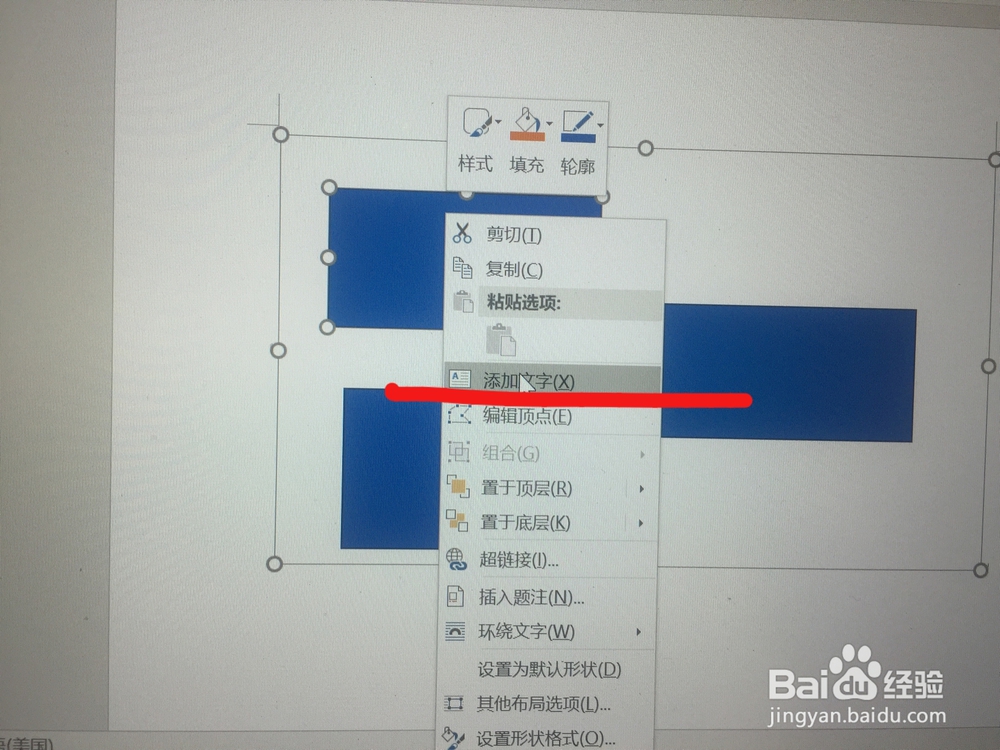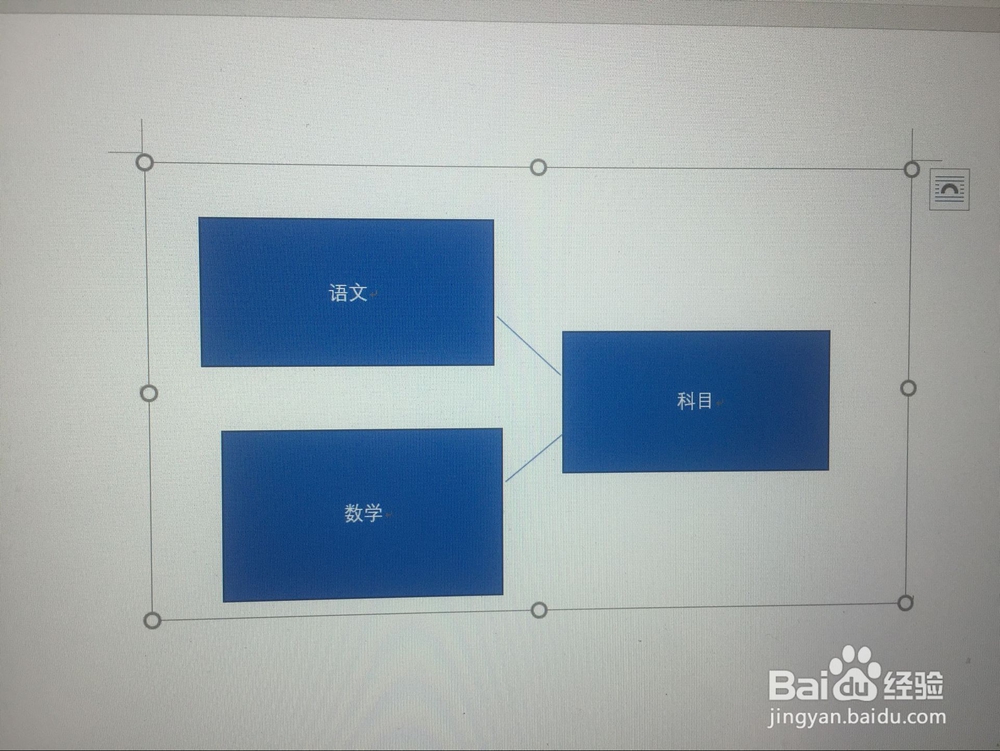1、 打开word,选择“插入”——“插图”——“形状”——“新建绘图画布”。单击确定。

2、 单击“新建绘图画布”之后,在word空白文档中会出现一个矩形,在矩形的右侧有一个“布局选项”图表(如下图所示),可点击打开图表,根据需要调整图形。

3、 选择“插入”——“插图”——“形状”——“流程图”,再在“流程图”中选择一个自己喜欢的模式,例如:过程。单击确定。
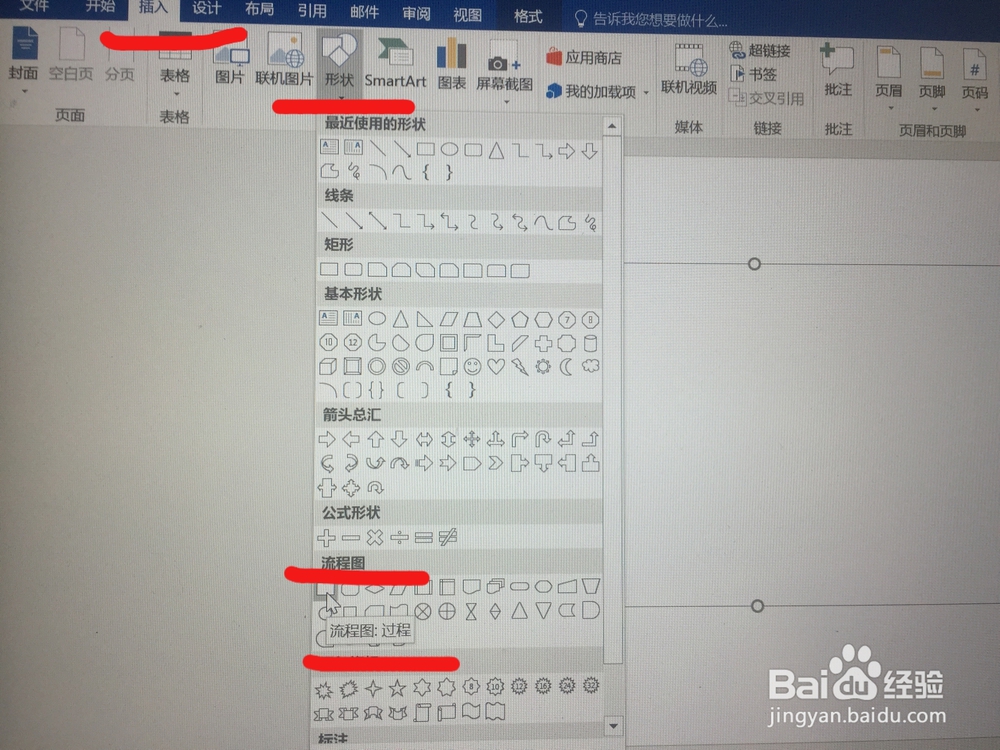
4、 单击“过程”,鼠标箭头变成一个“十字”,在之前出现的矩形内,岳蘖氽颐按住鼠标左键拖动,便出现一个“过程”。重复此操作,根据自己需要决定“过程”数量。

5、 再选择“插入”——“插图”——“形状”——“线条”,在“线条”中选择一种模式,例如:直线。按照逻辑关系将“过程”用“直线”连接起来。
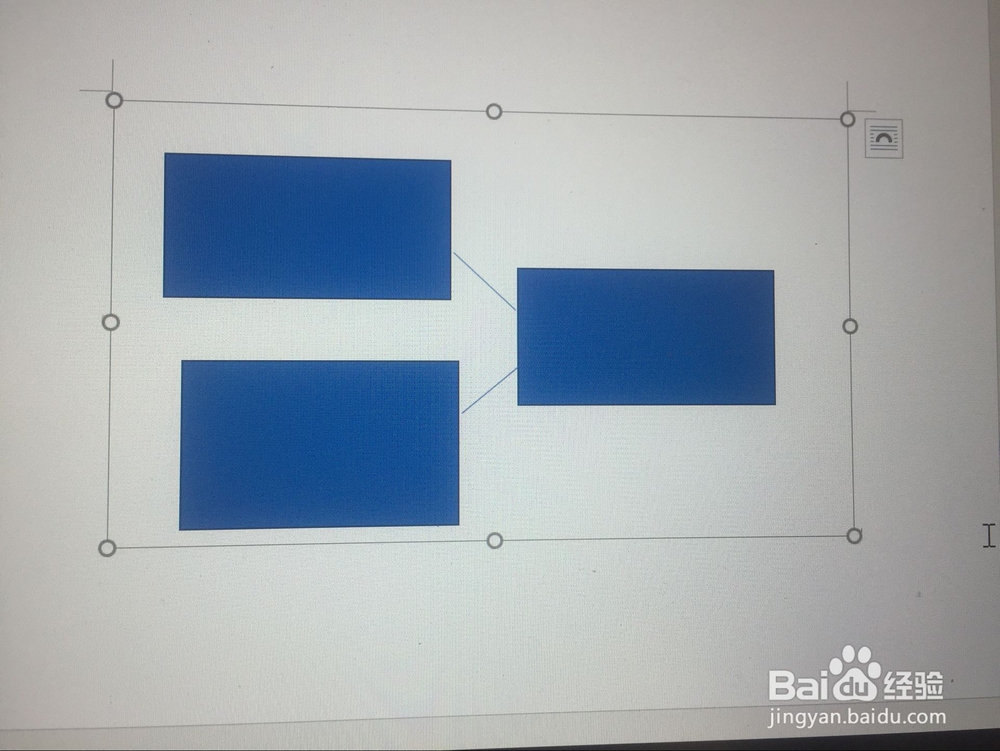
6、 在“过程”中“单击右键”,选择“添加文字”,便可编辑文字了。将各个“过程”的文字内容添加完整。在word中的一个简单的流程图便制作完成了。